Apple iOS 5: meldingen op het vergrendelscherm uitschakelen
Een handige nieuwe functie in iOS 5 is hetmeldingen mogelijkheid. Maar gevoelige gegevens laten zien op het vergrendelingsscherm van uw apparaat zodat iedereen het kan zien, is niet wat u wilt. Hier leest u hoe u meldingen kunt uitschakelen.
Hier is een voorbeeld van app-meldingen die worden weergegeven op het vergrendelscherm. Indien ingeschakeld om op het vergrendelscherm te worden weergegeven, kan iedereen die langskomt uw meldingen zien, zelfs als u een toegangscode heeft gemaakt.

Ga naar om te voorkomen dat meldingen worden weergegeven op het vergrendelscherm Instellingen >> Meldingen. Tik vervolgens op de app die je niet wilt weergeven. Hier selecteer ik Herinneringen.
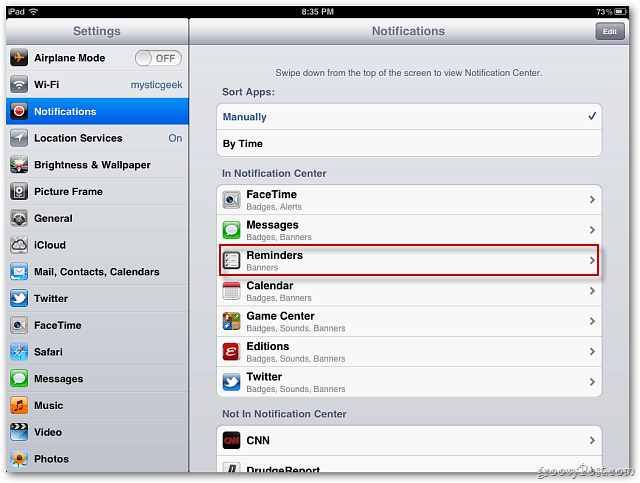
Tik op het volgende scherm op Bekijken in vergrendelscherm om het uit te schakelen. Tik vervolgens bovenaan op Meldingen om terug te gaan.

Selecteer nu de volgende app die u niet op het vergrendelscherm wilt weergeven. Hier selecteer ik Mail.

Tik nogmaals op Bekijken in vergrendelscherm om het uit te schakelen.

Doe dit voor elke app die u niet op het vergrendelscherm wilt weergeven. Mail is het belangrijkste. Niemand hoeft in je e-mail te snuffelen.
Je kunt nog steeds alles zien in het Berichtencentrum nadat je bent ingelogd.
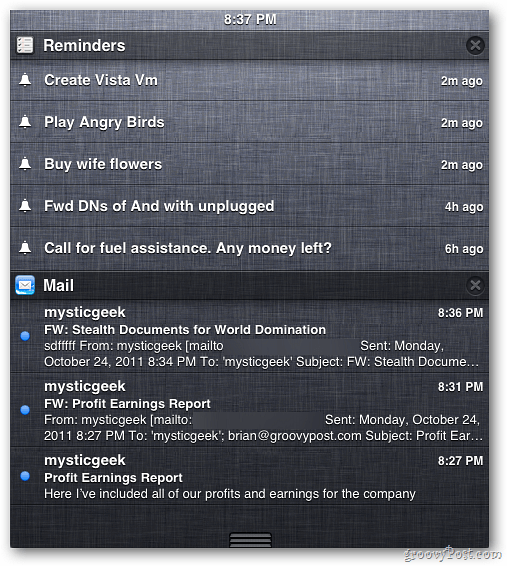
Als je alleen bent, is het handig om meldingen op het vergrendelscherm te hebben. Als u op kantoor bent of bij veel mensen, zorgt het uitschakelen van uw gegevens ervoor dat uw gegevens privé blijven.









![Windows 7 Firewall-meldingen uitschakelen [Tip]](/images/howto/disable-windows-7-firewall-notifications-tip.jpg)


laat een reactie achter